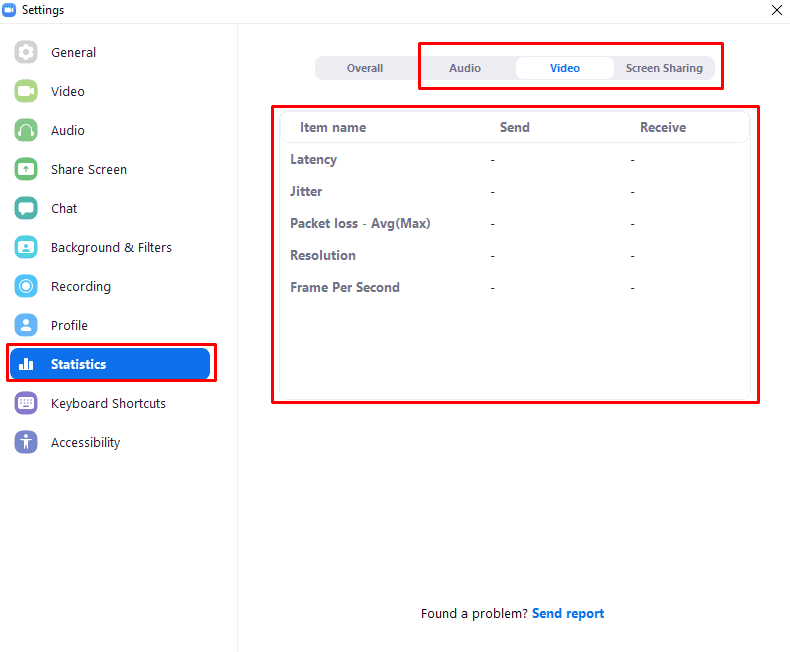Dacă observați că computerul dvs. se luptă din punct de vedere al performanței atunci când sunteți conectat la un apel Zoom, atunci este posibil ca acest lucru să fie cauzat de apelul Zoom în sine. A trebui să descărcați și să procesați mai multe fluxuri video în timp ce procesați și încărcați propriul feed de webcam poate necesita o cantitate rezonabilă de putere de procesare, în special de la computerele mai vechi sau bugetare.
Zoom include o serie de statistici de performanță în setările sale pe care le puteți examina pentru a vedea cât de bine funcționează sistemul dvs. și, eventual, a identifica de ce întâmpinați anumite probleme. Pentru a accesa aceste statistici, trebuie să deschideți setările Zoom. Pentru a face acest lucru, faceți clic pe pictograma de utilizator din colțul din dreapta sus, apoi faceți clic pe „Setări”.

Odată ajuns în setări, treceți la fila „Statistici”. Subfila „General” arată patru scale în partea de sus care arată utilizarea CPU și RAM. Scala CPU „Zoom” arată câtă putere de procesare CPU este utilizată de Zoom, în timp ce scara CPU „General” arată utilizarea totală a procesorului. Scalele „Memorie” arată aceleași statistici, cu excepția utilizării RAM.
Dedesubt sunt câteva statistici și informații despre conexiune. „Lățimea de bandă” arată cantitatea de date încărcate și, respectiv, descărcate. „Tipul de rețea” arată dacă dispozitivul dvs. utilizează o conexiune cu fir sau fără fir. „Proxy” arată adresa proxy-ului rețelei, dacă utilizați unul. „Tipul de conexiune” arată modul în care sunteți conectat la rețeaua Zoom. „Centrul de date” arată la ce centru de date Zoom sunteți conectat. „Algoritmul meu de criptare” arată algoritmul de criptare utilizat pentru a cripta conexiunea de date. „Versiune” arată versiunea software a clientului Zoom pe care l-ați instalat.
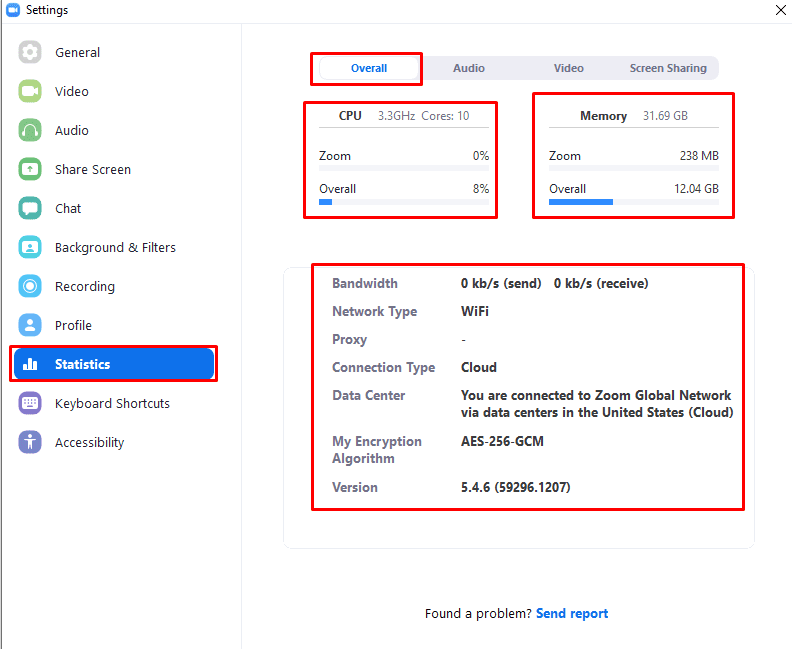
Subfilele „Audio”, „Video” și „Partajare ecran” au în mare parte aceleași statistici care acoperă datele pentru tipurile de transmisie respective. „Frecvență” este doar pentru subfila audio și afișează rata de eșantionare audio utilizată, cu numere mai mari ceea ce înseamnă o calitate audio mai bună. „Latența” este o măsură a întârzierii dintre un pachet de date trimis și primit, numerele mai mici sunt mai bune și înseamnă o întârziere mai scurtă. „Jitter” este o măsură a variației latenței, numerele mai mici sunt mai bune.
„Media pierdere pachet (Max)” indică cantitatea de date care nu ajunge la destinație, numere mai mici sunt mai bune. „Rezoluție”, care se aplică numai sub-filelor video și partajarea ecranului, indică rezoluția videoclipului care este încărcat și descărcat, mai mare este mai bine. „Frames Per Second” se referă la câte cadre video sau de partajare a ecranului sunt încărcate și descărcate pe secundă, un număr mai mare fiind mai bun.